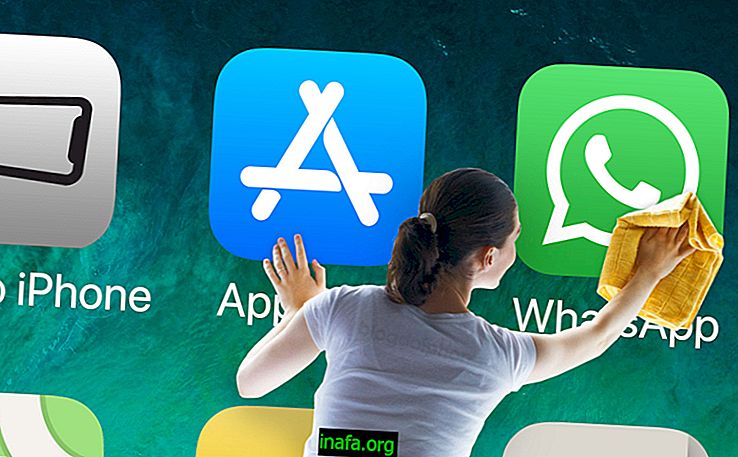iPhone 및 iPad에서 가상 버튼을 추가하는 방법
iOS 10이 출시되면서 시스템에 많은 변경 사항이 구현되었으며 그다지 좋지 않은 것을 알 수있었습니다. 가장 눈에 띄는 것 중 하나는 손가락으로 화면을 드래그하는 대신 홈 버튼을 눌러 iPhone 및 iPad의 잠금을 해제하는 방법입니다. 이것은 다른 기능을 추가 할 수 있도록하기위한 것이지만, 이 버튼을 사용하여 편리함을 종종 깨뜨 리거나 과도하게 사용하는 문제를 고려하면 다소 불편합니다. 다행히도 실제 버튼이 마모되지 않도록 장치에 가상 버튼을 추가 할 수 있습니다. 이 작업을 수행하는 방법을 알아 보려면 아래 팁을 확인하십시오!
iOS에서 가상 버튼 추가
이 가상 버튼은 설치된 iOS 모델 또는 버전에 관계없이 모든 iPhone 또는 iPad에 추가 할 수 있습니다. 또한 다양한 기능을 수행 할 수 있지만 오늘 우리는 특히 Apple 기기의 물리적 버튼 교체에 중점을 둘 것입니다.
시작하려면 iPhone 또는 iPad에서 "설정"을 열고 "일반"탭을 클릭하십시오. 그런 다음 새 화면에서 "접근성"옵션을 찾아 클릭하십시오.

표시되는 다양한 새 옵션 중에서“AssistiveTouch”를 클릭해야합니다.이 기능은 기본적으로 비활성화되어 있습니다.

활성화하려면 옆에있는 버튼을 클릭하십시오. 이렇게하면 가상 버튼이 화면에 자동으로 나타나고 일부 기본 기능이 이미 추가됩니다.

"주 메뉴 사용자 정의"옵션을 클릭하여 변경할 수 있으며 원하는 경우 버튼을 사용하여 홈 화면으로 이동할 수 있습니다.

이렇게하면 더 이상 실제 버튼을 사용할 필요가 없으며 자연스럽게 마모되지 않습니다. 물론 원하는만큼 자주 사용할 수 있으며이 체계는 대안으로 더 효과적입니다. 원하는 경우 언제든지 AssistiveTouch 메뉴로 돌아가서 가상 버튼을 비활성화 할 수도 있습니다.
iPhone 및 iPad에 대한 팁이 마음에 드셨습니까?
iOS 10 환경을 개선하기 위해 iPhone 및 iPad 팁을 활용할 수 있습니까? 의견이나 의견이 있으면 의견을 남겨주세요.